
Dans ce didacticiel, nous allons vous montrer comment installer Microweber CMS sur Ubuntu 20.04 LTS. Pour ceux d'entre vous qui ne le savaient pas, Microweber est un CMS gratuit et open source par glisser-déposer et constructeur de site Web écrit dans le langage de programmation PHP et le framework Laravel. La technologie glisser-déposer de Microweber et la fonctionnalité d'écriture et d'édition de texte en temps réel offrent un moyen rapide et facile de créer votre contenu, aidant à transformer votre site Web en un environnement riche pour vous permet d'exprimer vos pensées. Il est également livré avec des fonctionnalités de vitrine intégrées, vous permettant de créer un site de commerce électronique à partir duquel vous pouvez vendre vos produits sur Internet.
Cet article suppose que vous avez au moins des connaissances de base sur Linux, que vous savez utiliser le shell et, plus important encore, que vous hébergez votre site sur votre propre VPS. L'installation est assez simple et suppose que vous s'exécutent dans le compte root, sinon vous devrez peut-être ajouter 'sudo ‘ aux commandes pour obtenir les privilèges root. Je vais vous montrer l'installation pas à pas de Microweber CMS sur Ubuntu 20.04 (Focal Fossa). Vous pouvez suivre les mêmes instructions pour Ubuntu 18.04, 16.04 et toute autre distribution basée sur Debian comme Linux Mint.
Prérequis
- Un serveur exécutant l'un des systèmes d'exploitation suivants :Ubuntu 20.04, 18.04, 16.04 et toute autre distribution basée sur Debian comme Linux Mint.
- Il est recommandé d'utiliser une nouvelle installation du système d'exploitation pour éviter tout problème potentiel.
- Accès SSH au serveur (ou ouvrez simplement Terminal si vous êtes sur un ordinateur).
- Un
non-root sudo userou l'accès à l'root user. Nous vous recommandons d'agir en tant qu'non-root sudo user, cependant, car vous pouvez endommager votre système si vous ne faites pas attention lorsque vous agissez en tant que root.
Installer Microweber CMS sur Ubuntu 20.04 LTS Focal Fossa
Étape 1. Tout d'abord, assurez-vous que tous vos packages système sont à jour en exécutant le apt suivant commandes dans le terminal.
sudo apt update sudo apt upgrade
Étape 2. Installation de la pile LAMP.
Un serveur Ubuntu 20.04 LAMP est requis. Si vous n'avez pas installé LAMP, vous pouvez suivre notre guide ici.
Étape 3. Installation de Microweber CMS sur Ubuntu 20.04.
Nous téléchargeons maintenant la dernière version de Microweber depuis leur page officielle :
sudo mkdir /var/www/html/microweber wget https://microweber.com/download.php -O microweber-latest.zip sudo unzip microweber-latest.zip -d /var/www/html/microweber
Nous devrons modifier certaines autorisations de dossiers :
sudo chown -R www-data:www-data /var/www/html/microweber/ sudo chmod -R 755 /var/www/html/microweber/
Étape 4. Configuration de MariaDB pour Microweber CMS.
Par défaut, MariaDB n'est pas renforcée. Vous pouvez sécuriser MariaDB à l'aide de mysql_secure_installation scénario. vous devez lire attentivement et en dessous de chaque étape qui définira un mot de passe root, supprimera les utilisateurs anonymes, interdira la connexion root à distance et supprimera la base de données de test et l'accès à MariaDB sécurisé :
mysql_secure_installation
Configurez-le comme ceci :
- Set root password? [Y/n] y - Remove anonymous users? [Y/n] y - Disallow root login remotely? [Y/n] y - Remove test database and access to it? [Y/n] y - Reload privilege tables now? [Y/n] y
Ensuite, nous devrons nous connecter à la console MariaDB et créer une base de données pour le CMS Microweber. Exécutez la commande suivante :
mysql -u root -p
Cela vous demandera un mot de passe, alors entrez votre mot de passe root MariaDB et appuyez sur Entrée. Une fois que vous êtes connecté à votre serveur de base de données, vous devez créer une base de données pour Installation du CMS Microweber :
MariaDB [(none)]> CREATE DATABASE microweberdb; MariaDB [(none)]> CREATE USER 'microweber'@'localhost' IDENTIFIED BY 'your-strong-password'; MariaDB [(none)]> GRANT ALL ON microweberdb.* TO 'microweber'@'localhost' IDENTIFIED BY 'your-strong-password' WITH GRANT OPTION; MariaDB [(none)]> FLUSH PRIVILEGES; MariaDB [(none)]> EXIT;
Étape 5. Configuration d'Apache pour Microweber.
Nous créons maintenant un nouvel hôte virtuel pour qu'Apache gère correctement le site :
sudo nano /etc/apache2/sites-available/microweber.conf
Ajoutez la ligne suivante :
<VirtualHost *:80>
ServerName your-domain.com
DocumentRoot /var/www/html/microweber/
<Directory />
Options FollowSymLinks
AllowOverride All
</Directory>
<Directory /var/www/html/microweber/>
Options FollowSymLinks MultiViews
AllowOverride All
Order allow,deny
allow from all
</Directory>
ErrorLog ${APACHE_LOG_DIR}/microweber_error.log
CustomLog ${APACHE_LOG_DIR}/microweber_access.log combined
</VirtualHost> Maintenant, nous pouvons redémarrer le serveur Web Apache pour que les modifications aient lieu :
sudo a2enmod rewrite sudo a2ensite microweber.conf sudo systemctl restart apache2
Étape 6. Configurez HTTPS.
Nous devrions activer une connexion HTTPS sécurisée sur Microweber. Nous pouvons obtenir un certificat TLS gratuit auprès de Let's Encrypt. Installez le client Let's Encrypt (certbot ) du référentiel Ubuntu 20.04 :
sudo apt install certbot python3-certbot-apache
Ensuite, exécutez la commande suivante pour obtenir un certificat TLS gratuit à l'aide du plugin Apache :
sudo certbot --apache --agree-tos --redirect --staple-ocsp --email [email protected] -d your-domain.com
Si le test réussit, rechargez Apache pour que la modification prenne effet :
sudo apache2ctl -t sudo systemctl reload apache2
Étape 7. Accéder à l'interface Web de Microweber.
Une fois installé avec succès, ouvrez maintenant votre navigateur préféré et accédez à https://your-domain.com/ ou https://server-ip-address/ et suivez les étapes requises pour terminer l'installation.
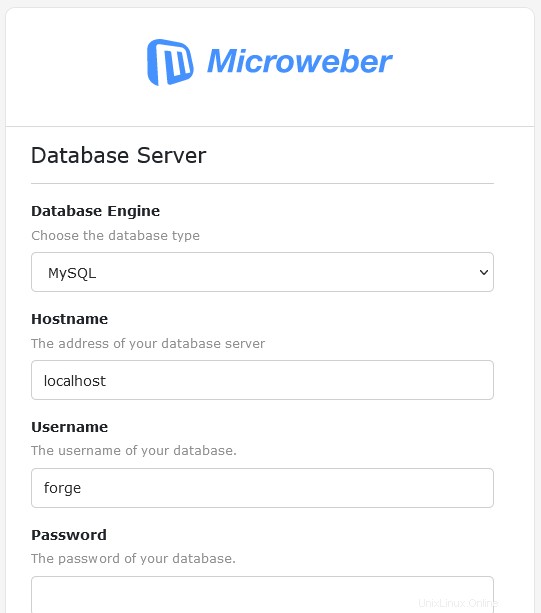
Félicitations ! Vous avez installé avec succès Microweber. Merci d'avoir utilisé ce didacticiel pour l'installation de Microweber CMS sur le système Ubuntu 20.04 LTS Focal Fossa. Pour une aide supplémentaire ou des informations utiles, nous vous recommandons de consulter le site Web officiel de Microweber .